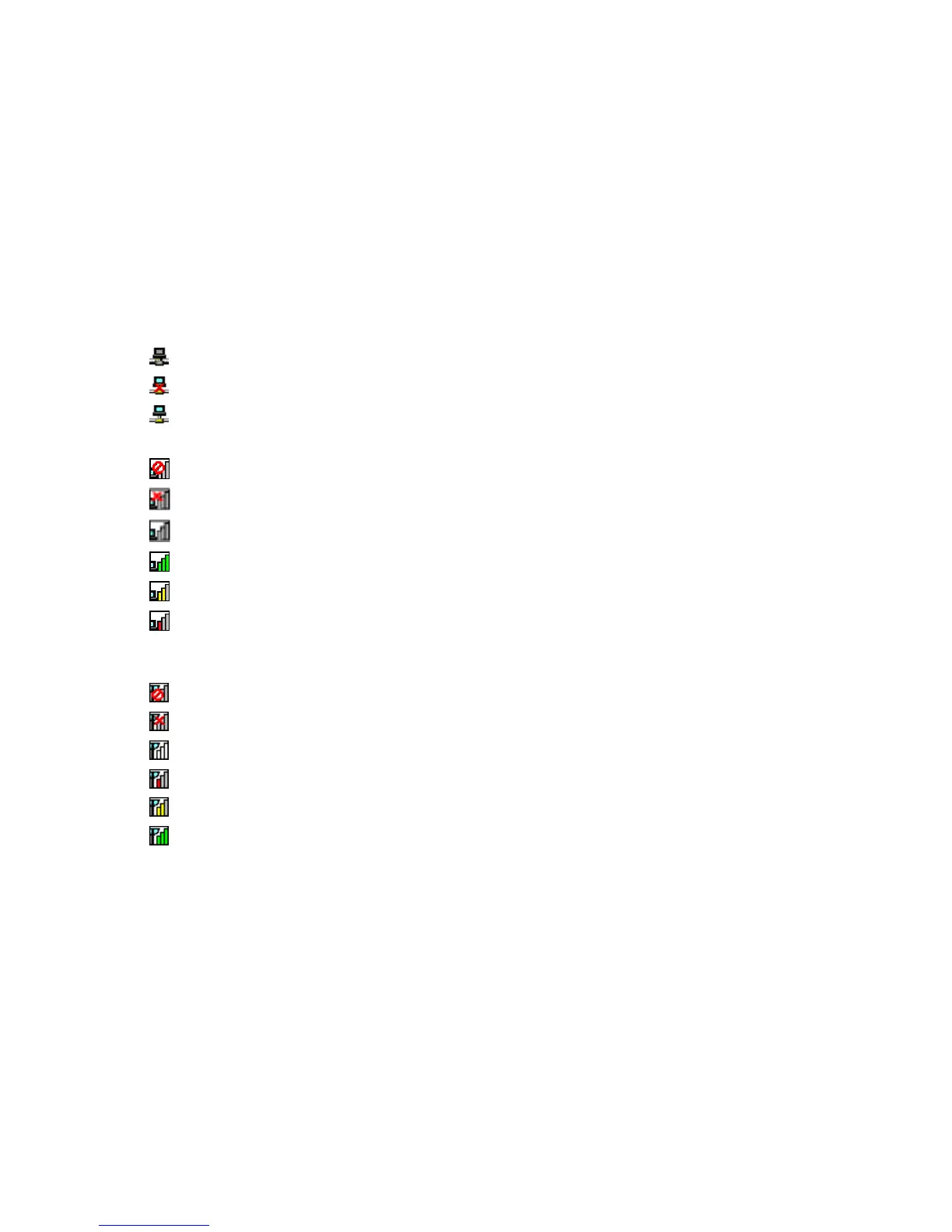AccessConnectionsikonochstatusikonförtrådlösanslutning
AccessConnectionsikonenvisarallmänanslutningsstatus
Statusikonenförtrådlöskommunikationvisarsignalstyrkanochstatusfördentrådlösaförbindelsen.
Duhittarmerdetaljeradinformationomsignalstyrkanochstatusfördentrådlösaförbindelsengenomatt
startaAccessConnectionsellergenomattdubbelklickapåAccessConnections-statusikonenförtrådlös
anslutningiaktivitetsfältet.
Anm:OmdatornärenWindows7-modell,hittarduinformationomAccessConnections-ikonenoch
statusikonenförtrådlösanslutningidirekthjälpenförAccessConnections.
•AccessConnections-olikaikonlägen
–Ingenplatsproläraktivellersånnsdetingen.
–Aktuellplatsprolärfrånkopplad.
–Aktuellplatsproläransluten.
•Statusikonförtrådlösförbindelse:trådlöstLAN
–Strömmenäravstängdtilltrådlösradio.
–Strömmenärpåslagentilldetrådlösafunktionerna.Ingetassocieratnätverk.
–Strömmenärpåslagentilldetrådlösafunktionerna.Ingensignal.
–Strömmenärpåslagentilldetrådlösafunktionerna.Anslutningenssignalstyrkaärutmärkt.
–Strömmenärpåslagentilldetrådlösafunktionerna.Anslutningenssignalstyrkaärgod.
–Strömmenärpåslagentilldetrådlösafunktionerna.Anslutningenssignalstyrkaärdålig.Dukan
förbättrasignalstyrkangenomattyttadatornnärmareanslutningspunkten.
•Statusikonförtrådlösförbindelse:trådlöstWAN
–StrömmenäravstängdtillWAN-radio.
–Ingetassocieratnätverk.
–Ingensignal.
–
Signalnivå1
–Signalnivå2
–Signalnivå3
Anm:Omdufårproblemmedanslutningenkanduprovaattyttadatornnärmareanslutningspunkten.
AktiveraellerstängaavWLAN-funktionen
Aktivera/avaktiveradentrådlösafunktionenmedFn+F5.Enlistaövertrådlösafunktionervisas.Dukan
aktivera/avaktiverarespektivefunktionmedenklickning.
Dukanocksåaktivera/avaktiverafunktionenpåföljandesätt:
Såhäraktiverardufunktionenförtrådlösanslutning:
1.KlickapåAccessConnectionsstatusikonförtrådlösanslutningiaktivitetsfältet.
2.KlickapåSlåpåtrådlösafunktioner.
Såhäravaktiverardufunktionenförtrådlösanslutning:
Kapitel2.Användadatorn69
